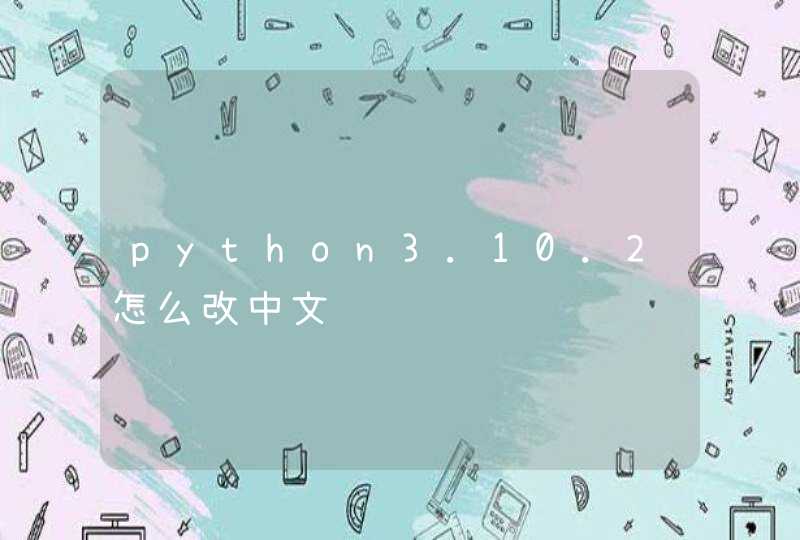Task Manager 和 PerfMon
我们首先考察两种最常见的工具:Task Manager 和 PerfMon。这两个工具都随 Windows 一起提供,因此由此起步比较容易。
Task Manager
Task Manager 是一种非常见的 Windows 进程监控程序。您可以通过熟悉的 Ctrl-Alt-Delete 组合键来启动它,或者右击任务栏。Processes 选项卡显示了最详细的信息,如图 2 所示。
图 2. Task Manager 进程选项卡
图 2 中显示的列已经通过选择 View -->Select Columns 作了调整。有些列标题非常含糊,但可以在 Task Manager 帮助中找到各列的定义。和进程内存使用情况关系最密切的计数器包括:
Mem Usage(内存使用):在线帮助将其称为进程的工作集(尽管很多人称之为驻留集)——当前在主存中的页面集。但是这个数值包含能够和其他进程共享的页面,因此要注意避免重复计算。比方说,如果要计算共享同一个 DLL 的两个进程的总内存占用情况,不能简单地把“内存使用”值相加。
Peak Mem Usage(内存使用高峰值):进程启动以来 Mem Usage(内存使用)字段的最大值。
Page Faults(页面错误):进程启动以来要访问的页面不在主存中的总次数。
VM Size(虚拟内存大小):联机帮助将其称为“分配给进程私有虚拟内存总数。”更确切地说,这是进程所 提交的内存。如果进程保留内存而没有提交,那么该值就与总地址空间的大小有很大的差别。
虽然 Windows 文档将 Mem Usage(内存使用)称为工作集,但在该上下文中,它实际上指的是很多人所说的驻留集(resident set),明白这一点很重要。您可以在 Memory Management Reference 术语表(请参阅 参考资料)中找到这些术语的定义。 工作集 更通常的含义指的是一个逻辑概念,即在某一点上为了避免分页操作,进程需要驻留在内存中的那些页面。
PerfMon
随 Windows 一起提供的另一种 Microsoft 工具是 PerfMon,它监控各种各样的计数器,从打印队列到电话。PerfMon 通常在系统路径中,因此可以在命令行中输入 perfmon 来启动它。这个工具的优点是以图形化的方式显示计数器,很容易看到计数器随时间的变化情况。
请在 PerfMon 窗口上方的工具栏中单击 + 按钮,这样会打开一个对话框让您选择要监控的计数器,如图 3a 所示。计数器按照 性能对象分成不同的类别。与内存使用关系最密切的两个类是 Memory 和 Process。选中计数器然后单击 Explain 按钮,就可以看到计数器的定义。说明出现在主对话框下方弹出的单独的窗口中。
其实首先你可以先使用监控内存工具,来监控下,如果内存消耗不是很大,其实就不用那么麻烦了。如果实在要加个内存监控程序,可以使用Runtime中的MaxMemory、TotalMemory、FreeMemory来实现。注意这些都是JVM的内存,请不要和系统的内存混淆。另外如果要实时监控,必须还得弄个线程类。大致思路是这样,至于内存溢出,你可以设定一个内存阈值,比如说15%的剩余内存设置,就报内存即将溢出的错误。